3.11.3 Audios einbinden
| [unmarkierte Version] | [unmarkierte Version] |
Keine Bearbeitungszusammenfassung |
Keine Bearbeitungszusammenfassung |
||
| Zeile 1: | Zeile 1: | ||
=== Einbinden einer Audio-Datei === | |||
Das Einbinden einer Audio-Datei geschieht über einen "normalen" Datei-Tag: | |||
Das Einbinden einer | |||
<loop_area type="example"> | <loop_area type="example"> | ||
< | '''Code:''' | ||
[[Datei:248_01_02.mp3]] | <code>[[Datei:248_01_02.mp3]]</code> | ||
'''Ergebnis:''' | |||
[[Datei:248_01_02.mp3]] | [[Datei:248_01_02.mp3]] | ||
</loop_area> | </loop_area> | ||
<loop_area type="example"> | <loop_area type="example"> | ||
<nowiki><loop_audio source="Dateiname.mp3" ></loop_audio></nowiki> | <nowiki><loop_audio source="Dateiname.mp3" ></loop_audio></nowiki> | ||
Version vom 3. Februar 2016, 17:24 Uhr
Einbinden einer Audio-Datei[]
Das Einbinden einer Audio-Datei geschieht über einen "normalen" Datei-Tag:
Code:
[[Datei:248_01_02.mp3]]
Ergebnis:
<loop_audio source="Dateiname.mp3" ></loop_audio>
Möchten Sie, dass die Datei in das Medienverzeichnis aufgenommen wird,
fügen Sie noch den Wikitext für die Medien-Auszeichnung hinzu:
<loop_media type="audio" title="Bezeichnung des Audios">
<loop_audio source="Dateiname.mp3" ></loop_audio>
</loop_media>
Audioaufnahme[]
Der Editor bietet die Möglichkeit Audiodateien direkt im Browser aufzunehmen, ins LOOP hochzuladen und dann auf der Seite einzubinden.
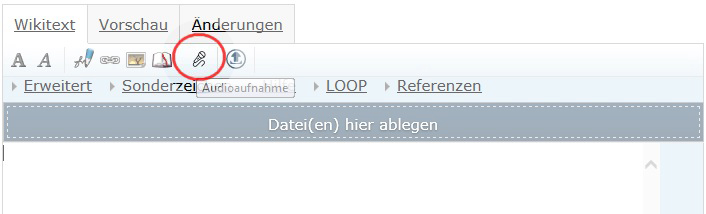
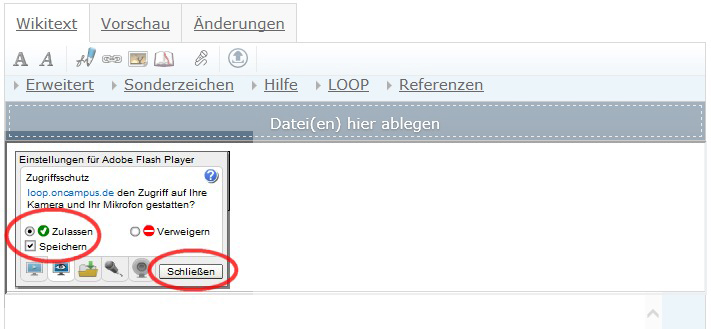
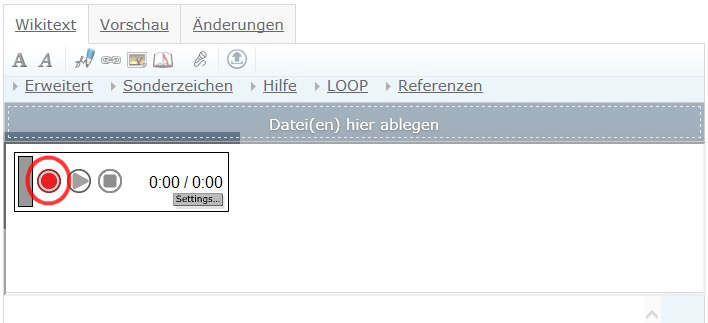
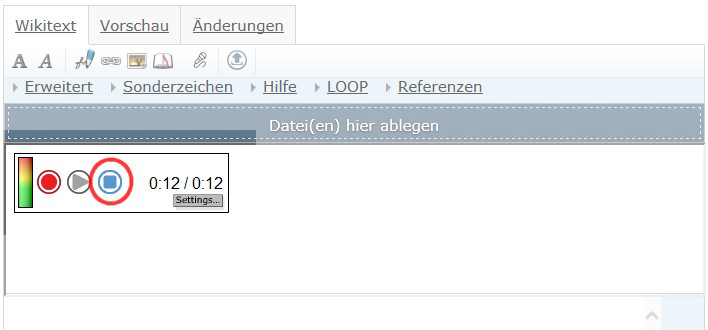
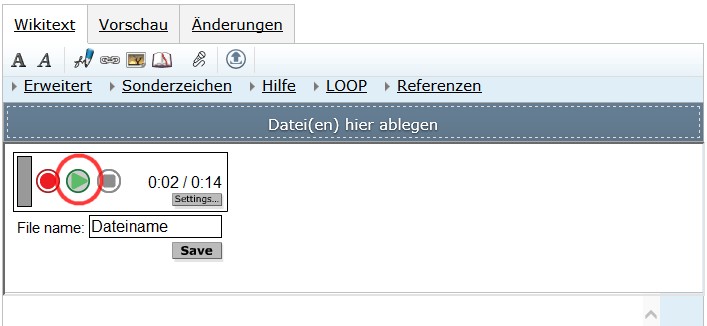
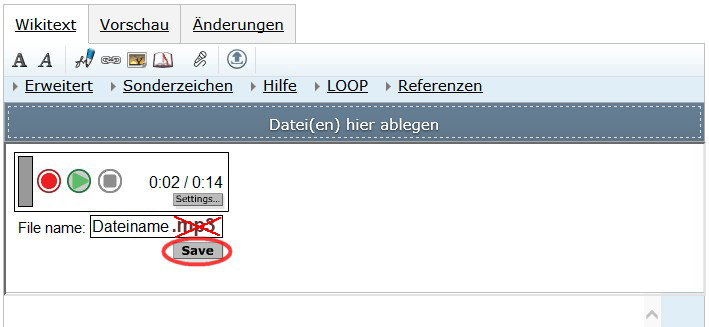
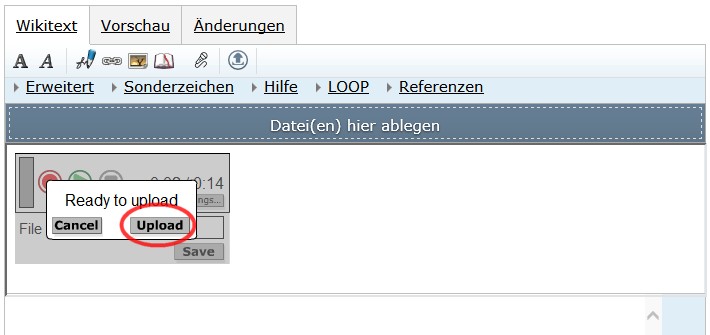
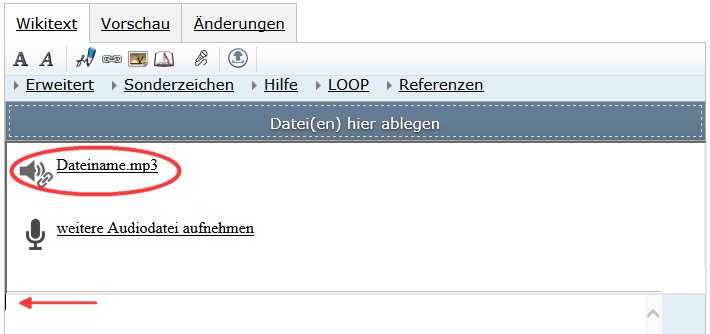
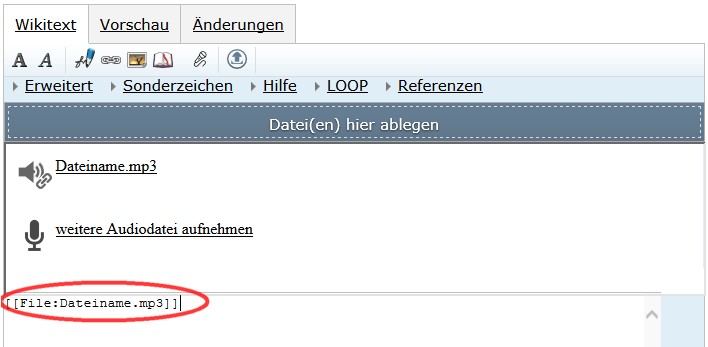
Es handelt sich hierbei um das Tutorial für LOOP1. Die Dokumentation für LOOP 2 wird gegenwärtig entwickelt: https://loop.eduloop.de. Viele Funktionen lassen sich ähnlich auch in LOOP2 verwenden.